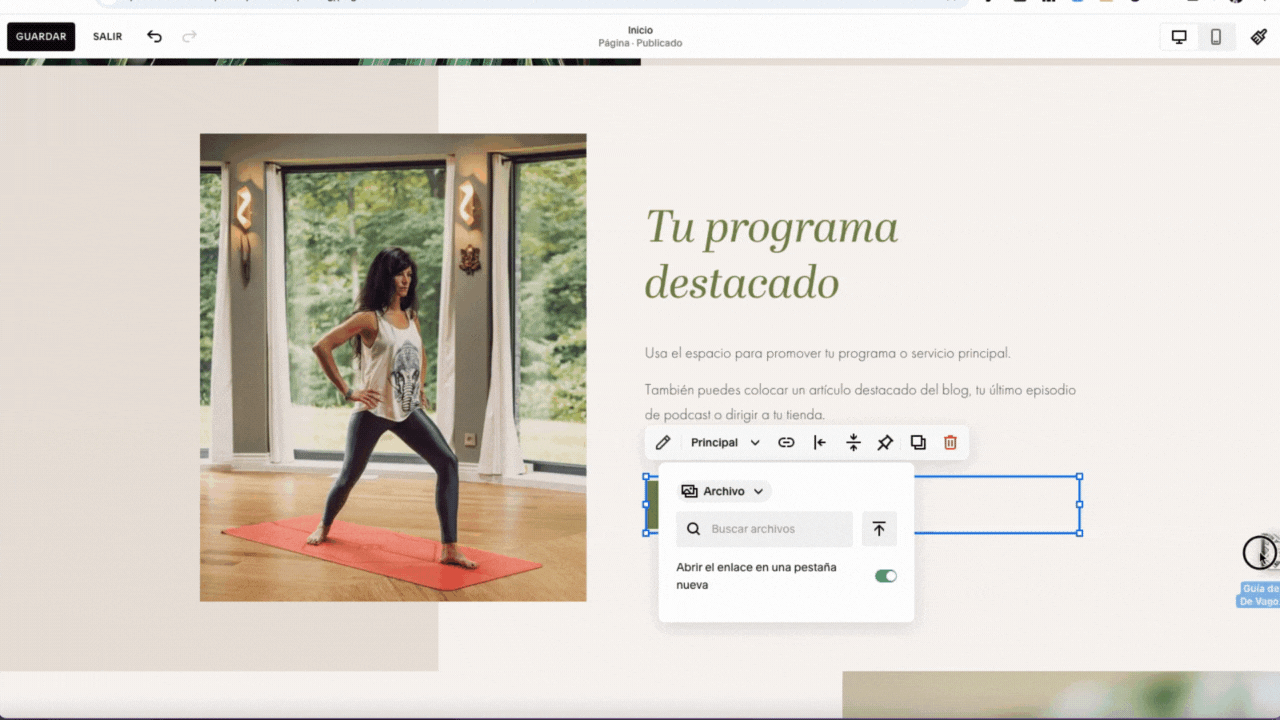Subir un archivo PDF descargable a tu web en Squarespace
Agrega archivos PDF a tu sitio web que tus clientes o suscriptores puedan descargar fácilmente.
Creo que el título de este artículo lo explica todo.
Una de las funciones que hacen que Squarespace me guste tanto, es que es posible almacenar archivos PDF directamente en mi sitio web, sin necesidad de pagar por servicios como el de Amazon o enviar los archivos por medio de Google Drive.
¡Además es súper fácil! En este tutorial te cuento cómo :)
Actualización febrero 2020:
Aproximadamente a partir de la segunda mitad de 2019, Squarespace comenzó a hacer varios cambios a la interface de la plataforma, por lo que varias cosas no se ven exactamente igual que cuando grabé el video.
En cuanto a la carga de archivos, en principio el funcionamiento es similar al anterior, sin embargo he decidido anexar algunas capturas de pantalla debajo del video para complementar el artículo.
Nueva forma de subir y gestionar archivos en Squarespace
Comienza usando un bloque de botón, un bloque de imagen o un enlace de texto.
Dirígete al ícono de enlace y selecciona ARCHIVO en el menú desplegable de opciones de enlace que puedes colocar.
Se abrirá una ventanita donde puedes cargar tu archivo PDF, simplemente arrastrando y soltando el archivo.
Accesibilidad: haz click en la flecha de carga junto al buscador de archivos.
Una vez que tu archivo se ha cargado, asegúrate de que esté seleccionado (aparece seleccionado con una ☑️ ).
En este punto también puedes editar el nombre del archivo haciendo clic en el ícono de lápiz; o puedes eliminar el archivo, haciendo clic en el ícono del bote de basura.
Puedes corroborar que el archivo se guardó, revisando nuevamente en el ícono de enlace. Deberá aparecer un link con el nombre del archivo que subiste.
Puedes complementar ese link con tu dominio para compartirlo fuera de tu web si lo deseas. Por ejemplo, un enlace de archivo de mi web quedaría de la siguiente manera: www.alezenteno.com/s/nombre-del-archivo
Guarda los cambios haciendo clic en GUARDAR antes de salir del modo edición.
Guárdalo en Pinterest :)
También te puede interesar:
y recuerda:
#SéDiferenteHazLaDiferencia